
PC Monitor Grundwissen
PC Monitor Grundwissen
PC Monitor Allgemein
Immer noch geben viele Fotografen Unsummen für ihre Fotoausrüstung aus und sitzen dann bei der Bildbearbeitung vor einem winzigen 24 Zoll TN Monitor, der die beste Zeit hinter sich hat. Heutzutage muss man nicht mehr unbedingt 1000 € für einen Monitor ausgeben, der für Bildbearbeitung geeignet ist. Je nach Angebotslage reichen da auch schon einmal 350 – 550 € aus.
Dafür bekommt man dann allerdings mindestens 27 Zoll mit WQHD Auflösung und in der Regel 99 % SRGB Farbraum. Das ist dann schon eine sehr gute Basis für den Start in der Bildbearbeitung. Optimieren lässt sich dies dann noch mit einem Kalibriergerät, wie z.B. dem Spyder X Pro* von Datacolor, um die Farbdarstellung zu verbessern. Meinen Artikel zur Bildschirmkalibrierung findet ihr hier.
Für mich als Fotografen und Bildbearbeiter steht hier nach wie vor die genaue Farbdarstellung im Vordergrund. Daher ist mein „alter“ LG 31mu97z hier für mich immer noch der Maßstab und bei der Fotobearbeitung unerlässlich. Einen Erfahrungsbericht zum LG 31mu97b findet ihr hier. Man sieht also schon, dass es nicht den einen perfekten Monitor für alles gibt, sondern den passenden für jedes Einsatzgebiet: ob Office, Gamer oder Bildbearbeitung, die Anforderungen können jeweils sehr unterschiedlich sein.

Monitor Technik
Röhrenmonitore findet man heute eigentlich nicht mehr. Die LCD Technik (LCD = Liquid Crystal Display) hat sich hier durchgesetzt und in den letzten Jahren erhebliche Verbesserungen erfahren. Die LCD-Technik funktioniert folgendermaßen: Das Display ist in Hunderttausende Bildpunkte (Pixel) unterteilt, diese beinhalten flüssige Kristalle, die je nach Ausrichtung mehr oder weniger lichtdurchlässig sind und sich in die drei Farben Rot, Grün und Blau aufteilen. Mithilfe der Hintergrundbeleuchtung, die heute standardmäßig durch energiesparende LED’s anstelle der früheren Kathodenröhren erzeugt wird, entsteht ein farbiges Bild im RGB Farbraum.
Je nach verwendeten LED`s und Berechnung der Farbtiefe in 8 oder 10 Bit lassen sich unterschiedlich viele und feine Farben und Abstufungen darstellen. Bei 8 Bit und einfacher Hintergrundbeleuchtung insgesamt 16,77 Mio Farben. Bei 10 Bit und speziell abgestimmter Hintergrundbeleuchtung sind es schon über 1 Mrd. Farben. Allerdings muss sowohl das Betriebssystem als auch die Bearbeitungssoftware sowie die Grafikkarte imstande sein, diese Informationen zu verarbeiten.

Mittlerweile scheinen sich am Markt zwei Gruppen von Displaytechniken durchgesetzt zu haben: die TN (Twisted Neumatic) und IPS (InPlane-Switching)-Displays. Der technische Unterschied bezieht sich darauf, wie die Pixel die Lichtdurchlässigkeit herstellen. Im Allgemeinen kann man sagen, dass sich TN-Displays besser zur Darstellung von Anwendungen mit kurzen Umschaltzeiten eignen.
Dazu gehören etwa Videospiele oder Filme. IPS-Displays gelten als farbtreuer und auch bei größeren Displayformaten als deutlich blickwinkelstabiler. Dies ermöglicht ein seitliches Betrachten der Darstellung ohne Kontrastverlust oder Farbschwächen. Bei der Gruppe der IPS Displays gibt es noch weitere Abwandlungen, die aber am Markt keine große Rolle mehr spielen.
Im Zusammenhang mit dem Display gibt es noch unterschiedliche Glanzausführungen in der Paneloberfläche. Das Spektrum reicht von matt bis hochglänzend. Die Hochglanzbeschichtung sorgt für einen intensiveren Farbeindruck, erzeugt allerdings auch eine unangenehme Spiegelung auf dem Bildschirm. Ich bevorzuge eine matte, nicht spiegelnde Oberfläche.
Größe & Format
Ich würde heute keinen Bildschirm mehr unter 24 Zoll kaufen. 27 Zoll und WQHD (2560 x 1440Px) Auflösung halte ich für einen guten Kompromiss aus Größe, Preis und Alltagstauglichkeit. Natürlich gibt es auch oberhalb von 27 Zoll noch eine breite Auswahl. Allerdings findet man dann zunehmend auch 4k UHD (3840 x 2160Px) Auflösung. In nativer Darstellung ist das selbst auf 30 Zoll meiner Ansicht nach zu klein, sodass man dann die Skalierung, welche unter WIN 10 allerdings gut funktioniert, hochstellen muss und dann natürlich wieder etwas vom Auflösungsvorteil verliert.

Bis Mitte der 90er Jahre war das 4:3 Format Standard. Dies entspricht allerdings nicht dem natürlichen Sehfeld des Menschen. Dieses ist eher auf eine breitere Betrachtung ausgelegt. Daher hat sich mehr und mehr das 16:9 Format durchgesetzt. Eine weitere Steigerung ist das 21:9 Format, welches extrem breite, aber auch sehr schmale Bildschirme ermöglicht. Daneben gibt es noch das 16:10 Format, welches einen deutlichen Zugewinn an Höhe aufweist und gerade im Office-Bereich Vorteile hat.
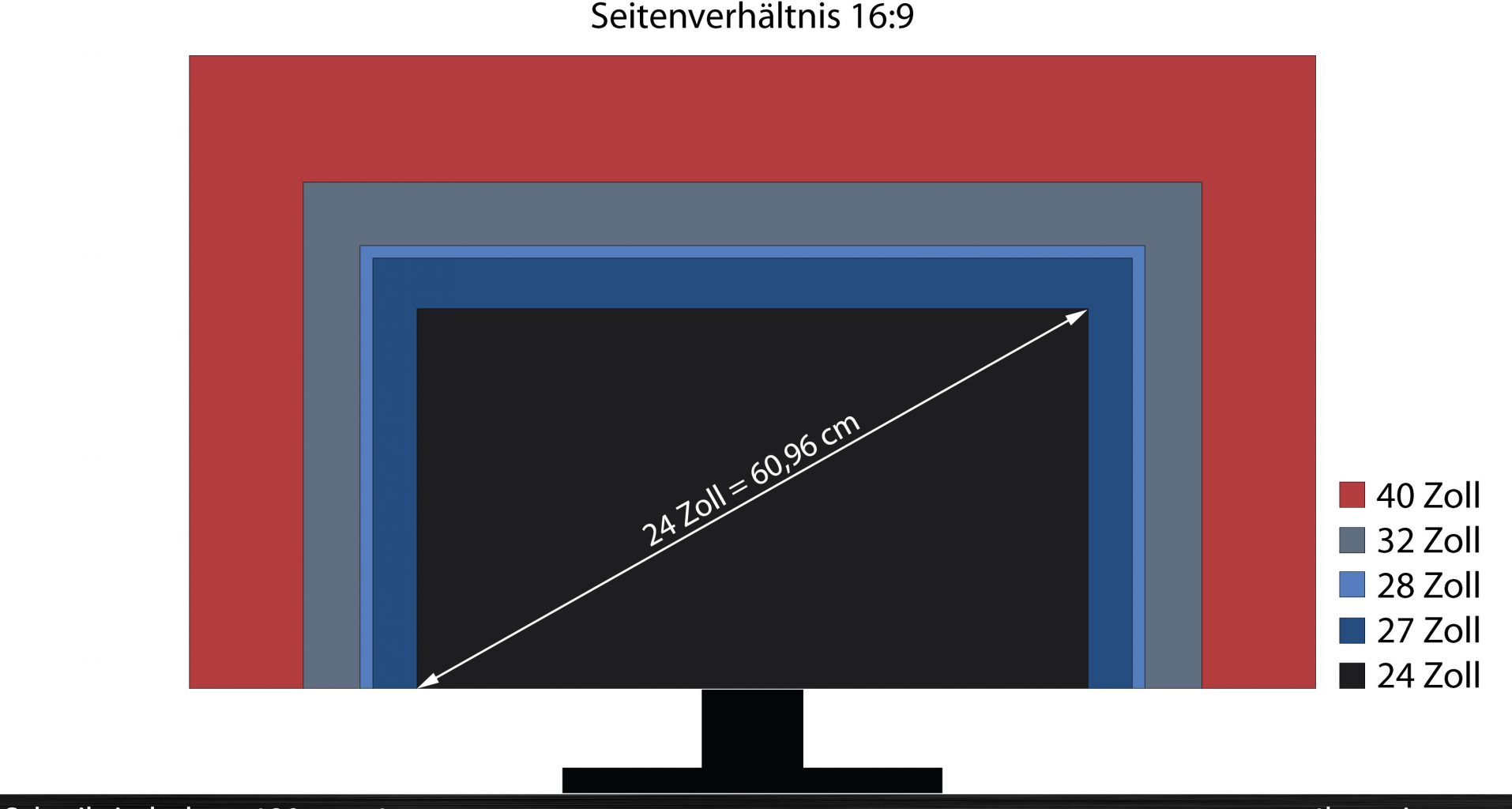
Monitor Auflösung
Im Gegensatz zum Smartphone hat sich beim PC Monitor lange Zeit nicht viel getan, was die Auflösung angeht. WQHD (2560 x 1440Px) war Ewigkeiten das Maximum. Seit kurzem scheint sich aber nun 4k UHD (3840 x 2160Px) bis herunter zu 27 Zoll durchzusetzen. Full HD (1920 x 1080Px) ist in meinen Augen nur noch bis 24Zoll empfehlenswert. Darüber bis 30 Zoll sollte man WQHD wählen und ab 32 Zoll dann 4K UHD. Allerdings sind die Anforderungen gerade bei Bild- und Videobearbeitung in 4K nicht zu unterschätzen.
Achtmal so viele Pixel wie bei Full HD müssen bei jedem Bildaufbau neu berechnet werden. Das Verhältnis von Pixeln zur Monitorgröße wird Pixeldichte genannt und in ppi (pixel per inch) angegeben. Noch bis vor einigen Jahren war eine Pixeldichte bei Monitoren von 72 ppi bis 110 ppi ausreichend. Bedingt durch die Standardauflösung bei Windows-Computern mit 96 ppi und bei Macs mit 72 ppi.

Meine Monitore in meinem Büro: links LG 43ud79-b, 43 Zoll 4K, rechts daneben LG 31mu97z-b, 31,5 Zoll 4K, ganz rechts, LG 24MB56HQ-B FHD
Ein 23 Zoll Full-HD Monitor (1.920×1.080) hat also eine Pixeldichte von 96 ppi, ein 27 Zoll Ultra-HD Monitor (3.840 × 2.160) besitzt eine Pixeldichte von 163 ppi. Verglichen mit Smartphone Displays, welche schon bei über 400ppi angekommen sind, also immer noch ziemlich bescheiden. Eine hohe Pixeldichte ist insbesondere für die Bildbeurteilung und -bearbeitung von Vorteil. Mittlerweile gibt es von Dell schon die ersten 5K / 8K Monitore. Für letztere allerdings noch keine Grafikkarte, welche diese gewaltige Pixelmenge berechnen kann.
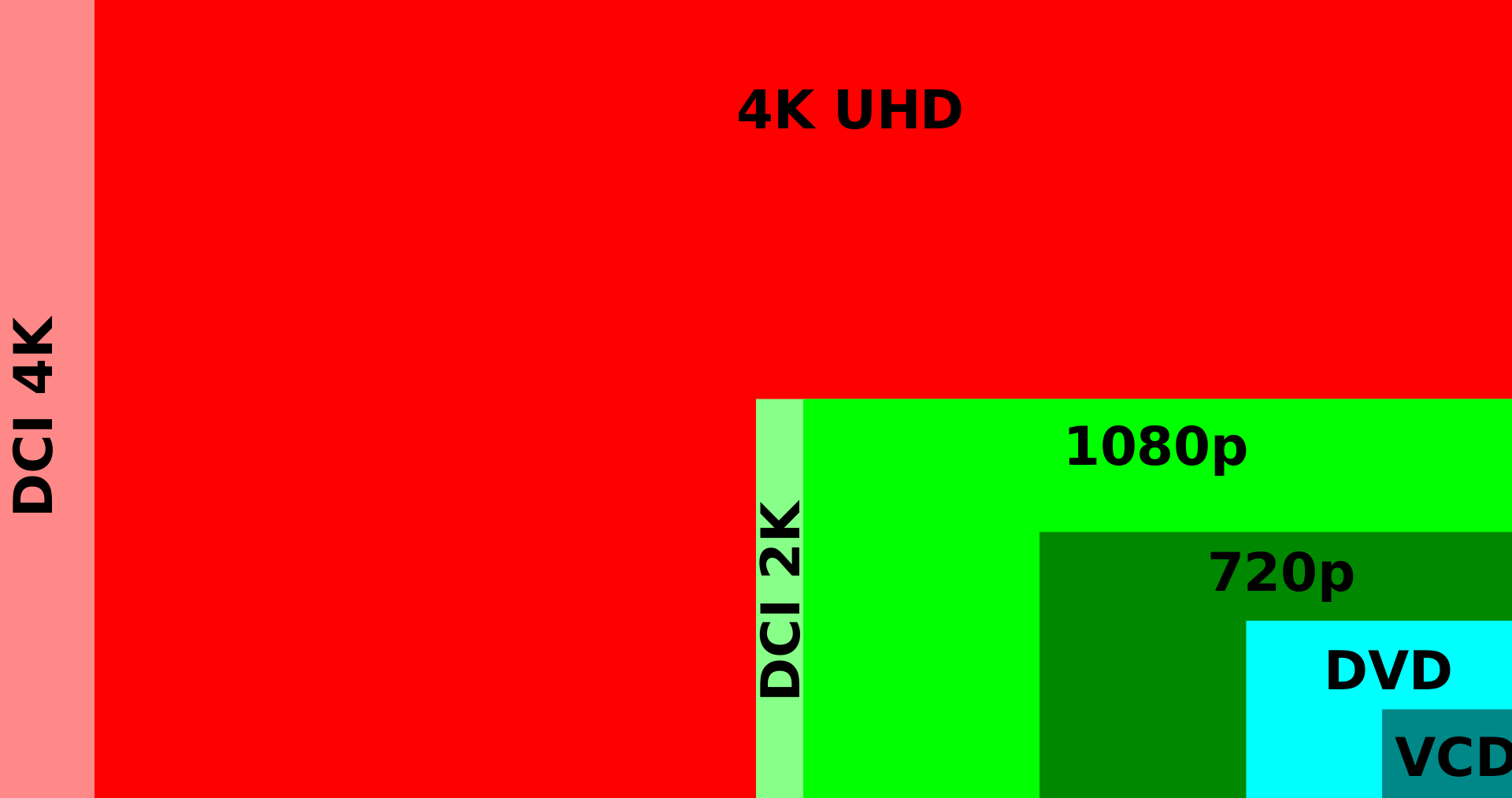
Besonderheiten
Um ein etwas komfortableres Arbeiten zu ermöglichen, besitzen hochwertige Monitore in der Regel eine Höhenverstellung. Für Office- Arbeiten ist die sogenannte Pivot Verstellung, also das Drehen des Displays in das Hochformat von Vorteil. Eine „neutrale“ Farbdarstellung erleichtert das ermüdungsfreie Arbeiten auf jeden Fall. Menschen wie ich, für die Bildbearbeitung zum täglichen Brot gehört, freuen sich über einen Monitor mit erweitertem Farbraum (Wide Gammut).
Zusätzlich zu 100% sRGB stellt dieser auch noch den Adobe Farbraum zu ca. 99% dar. Wenn der Bildschirm dann noch hardwarekalibrierbar ist, sind wir rundum zufrieden. Grundsätzlich ist auch die „einfachere“ Kalibrierung über Software und Grafikkarte zu empfehlen und immer noch weit besser, als eine Einstellung „per Auge“. Zum Farbmanagement habe ich hier einen Artikel geschrieben.
Der Königsweg ist allerdings die Hardwarekalibrierung. Hierbei werden die Korrekturwerte direkt in den Monitor übertragen und dort gespeichert. Die beste -natürlich auch teuerste – Möglichkeit stellt ein selbst kalibrierender Monitor dar, bei dem das Messgerät und die Steuerungssoftware in den Monitor integriert sind.

Meine Monitore kalibriere ich alle mit dem Spyder 5 Pro von Datacolor, welches mittlerweile mit dem Spyder X Pro einen Nachfolger gefunden hat. Zum Spyder 5 Pro habe ich hier einen Erfahrungsbericht geschrieben. Wer etwas Interesse an Farbmanagement hat, findet hier meine kleine Artikelserie dazu.
Fazit / Empfehlung
Ich selber arbeite seit 4 Jahren an einem LG 31 mu 97z, der Hardware-kalibrierbar ist und bin immer noch super zufrieden mit der Farbdarstellung. Meinen Erfahrungsbericht dazu findet ihr hier. Da mir selbst der 32 Zoll Bildschirm ab und an zu klein war, habe ich mir im letzten Jahr den LG 43 ud 79 mit43 Zoll & 4K UHD Auflösung zugelegt. Hier findet ihr meinen Erfahrungsbericht zum LG 43 ud 79. Nach Kalibrierung hat auch dieser ein sehr neutrales Bild mit fast 99 % SRGB, allerdings bearbeite ich meine Fotos weiterhin am 32 Zoll Gerät. Meinen Artikel mit meinen aktuellen Monitorempfehlungen findet ihr hier.

Wer bereit ist ca. 300 € für 27 Zoll & WQHD Auflösung anzulegen, bekommt heutzutage für dieses Geld durchaus geeignete Monitore für die Bildbearbeitung. Meinen Artikel dazu hier. Auch hier gilt natürlich, nach oben gibt es wie immer keine Grenzen! Ja, irgendwann steht auch bei mir ein Gerät von Eizo. Diese Firma ist meiner Meinung nach im Monitorbau speziell für Bildbearbeitung die Nr.1! Allerdings trifft das leider auch auf den Preis zu! Wer nach einer günstigeren Monitor-Alternative im Bereich um ca. 250 € sucht, findet einen Artikel mit passenden Empfehlungen von mir dazu.
Mein Artikel zum Farbmanagement findet ihr hier.
Meine Buchempfehlungen findet ihr hier.
Erfahrungsbericht zum LG 31mu97 gibt es hier

* Mit einem Stern gekennzeichnete Links sind externe Partner-Links (Affiliate Links). Ihr unterstützt mich, wenn ihr darüber bestellt. Für Euch entstehen keine zusätzlichen Kosten! Vielen Dank!














































































Letzte Kommentare